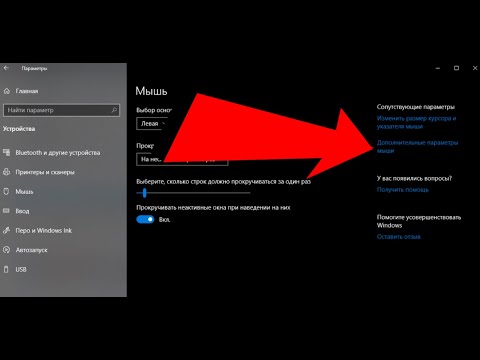Microsoft Excel -дің көп функциялы функцияларының бірі - оның мәндерді бір -біріне қосу мүмкіндігі. Майкрософт Excel бағдарламасына ұяшыққа қосудан бастап бағанның мазмұнын қосуға дейін әр түрлі тәсілдермен қосуға болады.
Қадамдар
3 -ші әдіс 1: Ұяшыққа қосу

Қадам 1. Excel бағдарламасын ашыңыз

Қадам 2. Ұяшықты нұқыңыз

3 -қадам. = Белгісін теріңіз

Қадам 4. Басқасына қосқыңыз келетін нөмірді теріңіз

5 -қадам. + Белгісін теріңіз

Қадам 6. Басқа нөмірді теріңіз
Сіз қосқан әрбір нөмір алдыңғы жазудан + белгісімен бөлінуі керек.

Қадам 7. ↵ Enter пернесін басыңыз
Бұл ұяшықтағы барлық нөмірлерді бір -біріне қосады; нәтиже тиісті ұяшықта көрсетіледі!
3 -ші әдіс 2: Ұяшық сілтемелерімен қосу

Қадам 1. Excel бағдарламасын ашыңыз

Қадам 2. Ұяшыққа сан енгізіңіз
Ұяшықтың тағайындалуына назар аударыңыз (мысалы, A3).

Қадам 3. Басқа ұяшыққа сан енгізіңіз
Ұяшықтардың реті маңызды емес.

Қадам 4. Үшінші ұяшыққа = теріңіз

Қадам 5. Сандардың ұяшық белгілерін = белгісінен кейін теріңіз
Мысалы, «= A3+C1» деп теруге болады.

Қадам 6. ↵ Enter пернесін басыңыз
Сіз өзіңіздің сомаңызды теңдеу ұяшығында көруіңіз керек!
3 -ші әдіс 3: Бағанның қосындысын анықтау

Қадам 1. Excel бағдарламасын ашыңыз

Қадам 2. Ұяшыққа сан енгізіңіз

Қадам 3. ↵ Enter пернесін басыңыз
Бұл әрекетті орындау таңдалған ұяшықты бағаннан төмен қарай жылжыту керек.

4 -қадам. Басқа санды енгізіңіз
Сіз бұл процедураны қосқыңыз келетін әр сан үшін қайталай аласыз.

Қадам 5. Бағанның хатын басыңыз
Бұл экранның жоғарғы жағында болуы керек.

Қадам 6. Бағанның қосындысын қараңыз
Сіз Excel бағдарламасының төменгі оң жақ бұрышындағы масштабтау жолағының сол жағындағы «Қосынды» мәнін таба аласыз.